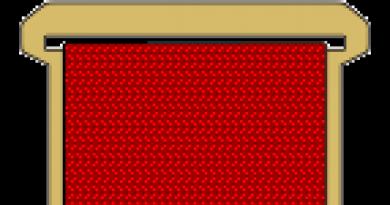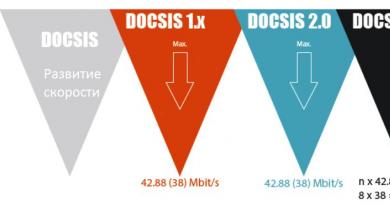Routerning veb-interfeysini telefon orqali ochmaydi. Routerning WEB-interfeysiga qanday kirish mumkin: Blondening barcha tafsilotlari. Standart IP manzil, foydalanuvchi nomi va parol
Kompyuter forumlarida marshrutizatorni nozik sozlashga katta e'tibor beriladi, bu uning tezligi va ulanish barqarorligini sezilarli darajada oshirishi mumkin. Biroq, ko'plab foydalanuvchilar boshqa tartibdagi muammoga duch kelishadi - ular optimal parametrlarni tanlash uchun o'zlarining yo'riqnoma sozlamalariga kira olmaydilar. Vahima qo'zg'ash va yangi qurilma uchun do'konga borishning hojati yo'q, chunki har kim bunday muammoni hal qilishi mumkin. Agar kompyuter yo'riqnoma veb-mijozining standart menyusiga kirmasa, siz ulanish sozlamalarini o'zgartirishga harakat qilishingiz yoki boshqa nuanslarga e'tibor berishingiz kerak.
Router sozlamalariga kirish imkoni bo'lmasa, biz chiqish yo'lini qidiramiz.
Sevimli brauzeringizda 192.168.1.1 veb-mijoz manzilini kiritib, yo'riqnoma buyruqingizga javob bermasligiga duch kelishingiz mumkin. Veb-mijoz menyusiga kirish uchun avval ko'rsatmalarni oling va ishlab chiqaruvchi tomonidan yo'riqnoma uchun qanday manzil o'rnatilganligini o'qing. Ko'pgina elektronika ishlab chiquvchilari 192.168.0.1 kombinatsiyasini o'rnatishni afzal ko'rishadi, bu boshqa tarmoq uskunalari uchun yuqoridagi manzilni bo'shatish imkonini beradi. Shuningdek, asosiy manzil haqidagi ma'lumotlar qurilmaning pastki qismida bo'lishi mumkin.
Veb-brauzeringizni o'zgartirib ko'ring - eng yaxshi variant - qayta yo'naltirilmasdan to'g'ridan-to'g'ri ulanishlardan foydalanadigan standart Internet Explorer ilovasi. Biroq, u 192.168.1.1 ni kiritishga urinayotganda xatolikni ham ko'rsatishi mumkin. Routeringiz bilan birga kelgan RJ-45 kabelidan foydalanib, muvaffaqiyatli ulanish imkoniyatini oshirishingiz mumkin. Ehtiyot bo'ling - u ko'pincha ko'k rangda ta'kidlangan WAN ulagichiga emas, balki routerdagi LAN portiga ulanishi kerak. 192.168.0.1 menyusiga cheksiz kirish uchun maxsus funksiya tugmasi yoki tarmoq ulanishlari menyusi yordamida kompyuteringizda foydalanayotgan simsiz adapterni o'chirib qo'yganingizga ishonch hosil qiling.
Puxta sozlash
Agar kompyuter standart veb-mijoz menyusiga kirmasa, 192.168.1.1 bilan ulanish xatosi tarmoqdagi manzil ziddiyatidan kelib chiqqan bo'lishi mumkin. Avvalo, siz operatsion tizimingizning boshqaruv paneliga kirishingiz va u erda "Internet Options" bandini topishingiz kerak, uni "Internet Options" deb ham atash mumkin. Keyin siz "Ulanish" yorlig'ini ochishingiz va pastki qismdagi mahalliy tarmoq parametrlari uchun javobgar bo'lgan tugmani topishingiz kerak. Uni bosgandan so'ng ochilgan dialog oynasida oddiy mahalliy tarmoqlar va VPN-da proksi-serverlardan foydalanishni o'chirib qo'ying.
Biroq, 192.168.0.1 bilan aloqa o'rnatish har doim ham mumkin emas. Siz foydalanayotgan tarmoq adapterining xususiyatlarini ochishingiz kerak - ushbu menyuga uchta asosiy usulda kirishingiz mumkin:
- "Tarmoqni boshqarish markazi" orqali;
- Boshqaruv paneli orqali - "Tarmoq ulanishlari" vositasi;
- Buyruqlar satrida boshqaruv tarmog'iga ulanishlarni kiriting.

Routerda 192.168.1.1 veb-mijoz manzili yoki muqobil 192.168.0.1 bo'lganligi sababli, tarmoq to'g'ri ishlashi uchun elektron kompyuter faqat oxirgi raqamda farq qiladigan shunga o'xshash IPga ega bo'lishi kerak. Sizga kerak bo'lgan adapter belgisini o'ng tugmasini bosib, uning xususiyatlarini oching, paydo bo'lgan dialog oynasida IPv4 ulanish protokolini tanlang va yana "Xususiyatlar" tugmasini bosing.
Umumiy protokol parametrlari nima uchun kompyuter yo'riqnoma veb-mijozining standart menyusiga kirmasligiga javobni o'z ichiga olishi mumkin. IP router ishlatadigan IP manzilidan farq qilishi mumkin - ishlashni davom ettirish uchun uni 192.168.1.1 yoki 192.168.0.1 bilan bir xil boshlang'ichdan foydalanib o'zgartirishingiz kerak bo'ladi. Mahalliy tarmoq ichida manzil ziddiyatini yaratmaslik uchun oxiridagi raqam 2 dan 254 gacha o'zgarishi kerak. Albatta, eng yaxshi variant manzilni kompyuter ehtiyojlariga qarab avtomatik ravishda o'rnatish bo'ladi, lekin har bir tarmoq bu xususiyatni qo'llab-quvvatlamaydi. Ushbu yorliqda shlyuz va DNS server manzilini ham o'rnatishni unutmang - bu maydonlarga routerning standart parametrlariga qarab 192.168.0.1 raqamlarini yoki 192.168.1.1 muqobil kombinatsiyasini kiritishingiz kerak bo'ladi.

Bundan tashqari, yaratilgan mahalliy tarmoq ichida uzatiladigan trafikni cheklash natijasida kompyuter ba'zan siz talab qiladigan menyuga kirmaydi. Siz o'rnatgan antivirus 192.168.1.1 menyusini ochishga to'sqinlik qilishi mumkin, bu foydalanuvchi harakatlari ustidan haddan tashqari nazoratni o'rnatadi - qurilma sozlamalari bilan ishlashda uni o'chirib qo'yish kifoya. Belgilangan manzilga yoki 192.168.0.1 ga kirish ko'pincha standart operatsion tizim xavfsizlik devori tomonidan bloklanadi - uni operatsion tizimning boshqaruv paneli orqali ham o'chirib qo'yish mumkin. Yuqoridagi amallarni bajarganingizdan so'ng, siz foydalanayotgan yo'riqnoma sozlamalariga o'tishingiz kerak, ammo ba'zi hollarda foydalanuvchining barcha harakatlari samarasiz bo'ladi.
Ekstremal choralar
Agar kompyuter hali ham qurilmaning veb-mijoziga kirmasa, uni to'liq qayta ishga tushirish tavsiya etiladi - buning uchun yo'riqnoma korpusining orqasida yoki pastki qismida joylashgan bo'lishi mumkin bo'lgan kichik Reset tugmasidan foydalaning. Uni uzun yupqa narsa (masalan, qog'oz qisqichi) bilan bosish va simsiz qurilma modeliga qarab taxminan 10-20 soniya ushlab turish kerak. To'liq ma'lumotlarni qayta tiklashdan so'ng, siz 192.168.0.1 standart menyu manzilidagi barcha rivojlangan qurilma sozlamalariga, shuningdek, 192.168.1.1 muqobil kombinatsiyasiga kirishingiz mumkin - bu qurilma modeli bilan belgilanadi.

Agar siz veb-mijozga kirish uchun ma'lumotlaringizni qaytarib bo'lmaydigan darajada yo'qotgan bo'lsangiz yoki yo'riqnoma sozlamalari menyusiga ruxsatsiz kirish huquqiga ega bo'lgan boshqa shaxs tomonidan o'zgartirilgan bo'lsangiz, bu usul ham samarali bo'ladi. Qayta ishga tushirgandan so'ng, siz uskunani ishlab chiqaruvchi tomonidan o'rnatilgan standart login va oldindan o'rnatilgan paroldan foydalanishingiz kerak. Ko'pincha siz ikkala qatorga "admin" so'zini kiritishingiz kerak, ammo ba'zi istisnolar mavjud. Standart veb-mijoz uchun to'g'ri kirish ma'lumotlarini aniq aniqlash uchun qurilma uchun ko'rsatmalarni ko'rib chiqing. Ehtiyot bo'ling, chunki qayta ishga tushirilgandan so'ng barcha sozlamalar qayta o'rnatilishi kerak bo'ladi.
Agar yo'riqnoma parametrlarini qayta o'rnatgandan so'ng, kompyuter 192.168.0.1 menyu manzilidagi sozlamalar menyusiga yoki muqobil IP-ga kirmasa, boshqa noutbuk yoki zamonaviy planshetdan foydalanib qaytadan urinib ko'ring. 192.168.1.1 ga kirish imkoni yo'qligi tarmoq kartasining noto'g'ri konfiguratsiyasi yoki uning shikastlanishi tufayli yuzaga kelishi mumkin. Birinchi holda, siz drayverlarni qayta tiklashga harakat qilishingiz yoki aqlli mashinani ishlab chiqaruvchidan xususiy operatsion tizim tarqatilishidan foydalanishingiz kerak. Ikkinchi holda, siz simsiz modulni o'zgartirishingiz kerak bo'ladi.
Muammolaringiz manbai, shuningdek, yo'riqnoma o'zining noto'g'ri ishlashi bo'lishi mumkin - odatda 192.168.1.1 ga kirish imkoni yo'qligi muammosi oddiygina simsiz qurilmani miltillash orqali hal qilinadi. Shuni esda tutingki, siz dasturiy ta'minotni ishonchli manbadan yuklab olsangiz, veb-mijoz menyusiga aralashishsiz kirishingiz mumkin - eng yaxshisi global tarmoq resursidan yoki yo'riqnoma ishlab chiqaruvchisining fayl serveridan foydalanish. Bundan tashqari, router 192.168.0.1 kombinatsiyasi uchun standart sozlamalar menyusiga kirmaydi va agar komponentlar to'liq shikastlangan bo'lsa. Bunday qurilmani ta'mirlashdan ko'ra almashtirish har doim osonroq va arzonroqdir. Yangi qurilmani tanlayotganda, uning quvvati va antennasining kuchayish xususiyatlariga, shuningdek, ayrim turdagi tarmoqlar bilan ishlash qobiliyatiga e'tibor bering.

Agar qurilma shikastlangan bo'lsa, lekin siz qisqa vaqt ichida simsiz tarmoq yaratishingiz kerak bo'lsa, siz kompyuteringizda mos keladigan adapter funksiyasidan foydalanishingiz mumkin. Buning uchun tegishli dasturiy ta'minotni o'rnatishga arziydi - Virtual Router Manager yaxshi variant. U ishga tushirilgandan va to'g'ri sozlangandan so'ng, elektron kompyuter simsiz tarmoq orqali trafikni mustaqil ravishda taqsimlaydi, garchi bunday ulanishning imkoniyatlari cheklangan bo'lsa. Masalan, tarmoqning yuqori tezligi va uzoq masofali ishlashiga erishish, albatta, mumkin bo'lmaydi. Bundan tashqari, bu vaqt davomida qurilmangiz boshqa simsiz tarmoqlarga ulana olmaydi.
Muammoni hal qilish
Xizmat ko'rsatish markazlari tomonidan taqdim etilgan statistik ma'lumotlar shuni ko'rsatadiki, 90% hollarda veb-mijozga kirish imkoni yo'qligi muammosini oddiygina router yoki kompyuterni qayta sozlash orqali hal qilish mumkin. Foydalanuvchi tarmoq parametrlariga alohida e'tibor berishi kerak - ko'pincha nosozlik sababi kompyuter muhitidagi manzil ziddiyatidir. Bundan tashqari, kirishning mumkin emasligi ko'pincha antivirus yoki standart xavfsizlik devori tomonidan trafikni cheklash bilan bog'liq, shuning uchun simsiz tarmoq sozlamalari bilan ishlashdan oldin bunday xavfsizlik dasturlarini o'chirib qo'yish tavsiya etiladi. Biroq, yo'riqnoma dasturiy ta'minotining ishlamay qolishi bilan bog'liq muammolar ham mavjud - qurilmani qayta ishga tushirish yoki proshivkani qayta tiklash kerak bo'ladi. Va nihoyat, muammoning ildizini qurilmaning o'zi yoki kompyuterning tarmoq adapterining noto'g'ri ishlashida izlash kerak - afsuski, agar ular buzilgan bo'lsa, siz yangi uskunani sotib olishingiz kerak bo'ladi.
Routerni birinchi marta o'rnatayotgan foydalanuvchilar ko'pincha yo'riqnoma sozlamalarini qanday kiritish kerakligi haqidagi savolga ega. Ushbu maqolada biz misol sifatida ASUS routeridan foydalanib, bu savolga javob berishga harakat qilamiz.
Qadam No 0. Routerni kompyuterga ulang.
Birinchidan, routerni kompyuteringizga ulashingiz kerak. Routeringiz allaqachon ulangan bo'lsa, unda siz ushbu bosqichni o'tkazib yuborishingiz va to'g'ridan-to'g'ri 1-bosqichga o'tishingiz mumkin.
Routerni kompyuteringizga ulash uchun tarmoq kabelining bir uchini kompyuteringizdagi ulagichga, ikkinchisini esa routerdagi LAN portlaridan biriga ulashingiz kerak.
Bundan tashqari, kompyuteringiz avtomatik IP-manzilni olishdan foydalanishiga ishonch hosil qilishingiz kerak. Buning uchun tarmoq ulanishining xususiyatlarini, so'ngra IP protokolining 4-versiyasining xususiyatlarini oching. Ushbu oynada "IP-manzilni avtomatik ravishda olish" va "DNS manzilini avtomatik ravishda olish" funksiyalari tanlanishi kerak.

Qadam No 1. Brauzerni oching va routerning IP manzilini kiriting.
ASUS routerining sozlamalariga o'tish uchun bizga brauzer kerak. Siz o'zingiz yoqtirgan har qanday brauzerdan foydalanishingiz mumkin. Masalan, bu Google Chrome, Mozilla Firefox, Opera yoki boshqa har qanday bo'lishi mumkin. Brauzeringizni oching, uning manzil satriga kiriting va Enter tugmasini bosing.

Routeringiz qaysi IP-manzildan foydalanishini bilmasangiz, 192.168.1.1 kiriting. Agar bu manzil ishlamasa, 192.168.0.1 kiriting. Katta ehtimol bilan, sizning yo'riqnomangizga ushbu IP manzillardan biri orqali kirish mumkin bo'ladi.
Qadam No 2. Routerga kirish uchun foydalanuvchi nomingiz va parolingizni kiriting.
Agar siz brauzerga to'g'ri IP-manzilni kiritgan bo'lsangiz, sizning oldingizda login va parolni kiritish uchun oyna paydo bo'lishi kerak. ASUS routerining sozlamalarini kiritish uchun ushbu oynada login va parolingizni kiritishingiz va Enter tugmasini bosishingiz kerak. Agar siz to'g'ri login/parolni bilmasangiz, sozlamalarga kira olmaysiz.

Agar siz birinchi marta sozlamalarga kirayotgan bo'lsangiz va parolingizni o'zgartirmagan bo'lsangiz, tizimga kirish uchun standart foydalanuvchi nomingiz va parolingizni kiritishingiz kerak bo'ladi. ASUS routerlarida standart login "admin" va standart parol "admin" ko'pincha ishlatiladi. Agar ushbu login/parol juftligi mos kelmasa, yo'riqnomangiz uchun standart parolni ko'rsatmalarda topishingiz mumkin. Bundan tashqari, ba'zi hollarda, standart login va parol router korpusining pastki qismida ko'rsatilgan.
Ko'pchilik o'ylagandek, Wi-Fi routerni o'rnatish jarayoni butunlay murakkab emas. Ushbu maqolada biz ushbu jarayonning asosiy nuqtalarini muhokama qilamiz.
Wi-Fi routerni qanday sozlash kerak?
Wi-Fi routerni sozlashni uch bosqichga bo'lish mumkin. Birinchi bosqich - jismoniy sozlash, ikkinchisi - uni boshqarish uchun router interfeysiga ulanishni o'rnatish, uchinchisi - yo'riqnoma ish parametrlarini sozlash. Routerni o'rnatish va sozlashning barcha uch bosqichini quyida batafsilroq ko'rib chiqamiz.
Routerning jismoniy o'rnatilishi va konfiguratsiyasi
Ushbu bosqich tayyorgarlik bosqichi bo'lib, unda biz marshrutizatorni kerakli joyga o'rnatamiz. Routerni tarmoqqa ulashingiz va uni yoqishingiz kerak. Routerga tarmoq kabelini ham ulashingiz kerak. Provayderingiz sizga ushbu simni taqdim etishi kerak. Ushbu sim routerdagi WAN ulagichiga ulangan bo'lishi kerak. Shuningdek, bizga ishlaydigan tarmoq adapteri bo'lgan ba'zi qurilma kerak. Bu kompyuter bo'lsa yaxshi bo'lardi. Ushbu kompyuter routerga yamoq kabeli (uchlarida RJ-45 interfeysli qisqa tarmoq kabeli) yordamida ulanishi kerak. Ushbu sim har qanday LAN ulagichiga ulangan bo'lishi kerak. Buning ustiga, siz allaqachon Internetga kirish provayderingiz bilan kelishuvga ega bo'lishingiz kerak. Va bu Internetga kirish uchun foydalanuvchi nomi va parolga ega bo'lishingiz kerakligiga olib keladi. Signal sifatini yaxshilash haqida maqolalarni ham o'qishingiz mumkin.
Router veb-interfeysiga ulanish
Wi-Fi routerni o'rnatish va sozlash uchun biz ushbu routerning veb-interfeysiga kirishimiz kerak. Veb-interfeys aslida yo'riqnoma xotirasi tomonidan joylashtirilgan veb-saytdir. Agar kirsangiz, unga ulanishingiz mumkin 192.168.0.1 brauzeringizning manzil satriga o'ting va Enter tugmasini bosing. Ba'zi routerlarda bu manzilni almashtirish kerak 192.168.1.1 (Ba'zan veb-interfeyslari, masalan, 192.168.10.1 da joylashgan marshrutizatorlar mavjud). Bu barcha IP manzillar
Shunday qilib, ikkinchi bosqichda qilishimiz kerak bo'lgan yagona narsa yo'riqnoma veb-interfeysiga o'tishdir. Agar siz kompyuter va routerni bir-biriga ulagan bo'lsangiz, istalgan brauzerni oching va veb-interfeysni ochishga harakat qiling. Shuni eslatib o'tamanki, buning uchun manzil satriga router manzilini kiritish kerak.
Bundan tashqari, ba'zida siz darhol routerning Wi-Fi tarmog'iga ulanishingiz mumkin. Agar simlar bilan shug'ullanishni xohlamasangiz, simsiz ulanishga urinib ko'rishingiz mumkin. Buni amalga oshirish uchun mavjud tarmoqlar ro'yxatida yo'riqnoma yaratadigan tarmoqni toping va router tarmog'idan parol yordamida ulaning. Shundan so'ng, yuqoridagi manzillarga o'tishga harakat qiling. Agar hamma narsa yaxshi bo'lsa va oldingizda hech qanday xato ko'rmasangiz, demak, sizda veb-interfeysga kirish uchun parol so'ragan oyna mavjud (ba'zida bu parol so'ralmaydi, bu esa yo'riqnoma xavfsizligini qo'yadi. xavf). Ha bo'lsa, marshrutizatorni sozlashning uchinchi bosqichiga o'ting. Agar yo'q bo'lsa, simsiz tarmoqqa haqiqatan ham ulanish o'rnatilgan yoki yo'qligini tekshirish uchun ulanishni ikki marta tekshiring. Agar hamma narsa yaxshi bo'lsa, lekin veb-interfeys ochilmasa, routerga LAN simi orqali ulanishga harakat qiling.
O'zini hurmat qiladigan barcha joriy routerlar darhol kompyuter va router o'rtasida tarmoq o'rnatadilar. Ammo to'satdan kompyuteringiz routerdan IP-manzilni olmagan bo'lsa, uni o'zingiz qilishingiz kerak. Mahalliy tarmoq orqali kompyuterni routerga ulash jarayonga o'xshaydi. Bu erda siz IP-manzilni faqat kompyuter uchun sozlashingiz kerak, chunki router allaqachon o'z manziliga ega. Router odatda manzilga ega 192.168.0.1 yoki 192.168.1.1 . Agar ro'yxatdagi birinchisi ishlamasa, ikkala variantni ham tekshirishimiz kerak bo'ladi. Siz yordam yoki tasodifiy tekshirishingiz mumkin. Qanday bo'lmasin, ulanish xususiyatlarida IP protokolining 4-versiyasi uchun quyidagi parametrlarni o'rnatishingiz kerak:
- IP manzili - 192.168.0.2
- Subtarmoq niqobi: 255.255.255.0
- Standart shlyuz: 192.168.0.1
- Afzal DNS server: 192.168.0.1
Ushbu parametrlar routerning IP-manzilini nazarda tutadi 192.168.0.1 . Agar ushbu konfiguratsiya ishlamasa, quyidagi sozlamalarni sinab ko'ring:
- IP manzili - 192.168.1.2
- Subtarmoq niqobi: 255.255.255.0
- Standart shlyuz: 192.168.1.1
- Afzal DNS server: 192.168.1.1
Barcha sozlamalarni o'rnatganingizdan va ularni saqlaganingizdan so'ng, brauzeringizda manzil bilan sahifani ochishga harakat qiling 192.168.0.1 yoki 192.168.1.1 . Agar foydalanuvchi nomi va parolni so'ragan oynani ko'rsangiz, keyingi bosqichga o'ting. Aks holda, nima qilganingizni ikki marta tekshirishingiz va xatoni topishingiz kerak.
Veb-interfeysda marshrutizatorni sozlash
Shunday qilib, bu erda yo'riqnoma veb-interfeysiga kirish uchun oyna mavjud. Agar siz yoki boshqa birov routerdan foydalangan bo'lsa, undan parol va foydalanuvchi nomini so'rang. Va agar yo'riqnoma yangi bo'lsa, u holda kirish ma'lumotlarini yo'riqnoma uchun ko'rsatmalarda topish mumkin. Odatda bu oddiy foydalanuvchi nomi (foydalanuvchi, admin) va bir xil darajada oddiy parol. Bu zavod sozlamalari. Birinchi tizimga kirgandan so'ng, men hech bo'lmaganda ushbu hisob uchun parolni o'zgartirishni maslahat beraman, chunki har kim har qanday router uchun zavod sozlamalarini bilib olishi va unga kirish huquqiga ega bo'lishi mumkin.
Har bir Wi-Fi routerning veb-interfeysi boshqalardan farq qiladi. Siz juda ko'p sonli sozlamalarga kirishingiz mumkin bo'lganlar va hech narsani zo'rg'a sozlashingiz mumkin bo'lganlar mavjud. Ammo ularning barchasida majburiy minimum mavjud - foydalanuvchi nomi va parolni o'rnatish, bu orqali siz provayder xizmatlaridan foydalanuvchini aniqlashingiz mumkin. Bu biz topishimiz kerak bo'lgan sozlama. Keyin provayderingiz sizga taqdim etgan nom va parol bilan tegishli maydonlarni toping va to'ldiring. Bundan tashqari, siz maqolani o'qishingiz mumkin - ma'no bir xil. Routerni o'rnatishda asosiy narsa tanlashdir ulanish turi PPPoE, bu ko'pchilik provayderlar tomonidan qo'llaniladi.
Yuqoridagi barcha amallarni bajarganingizdan so'ng, siz Wi-Fi routerni muvaffaqiyatli o'rnatdingiz va sozladingiz, u endi unga ulanganlarning barchasiga Internetga kirishni ta'minlaydi. Yaxshilik qilishni unutmang
Agar siz Wi-Fi routeringizni o'zingiz sozlamoqchi bo'lsangiz, parolni, simsiz tarmog'ingiz nomini yoki boshqa sozlamalarni o'zgartirmoqchi bo'lsangiz, har qanday holatda ham avval router sozlamalariga o'tishingiz kerak bo'ladi. Kerakli parametrlarni o'rnatishingiz mumkin bo'lgan boshqaruv panelida. Men darhol aytmoqchimanki, bu unchalik qiyin emas. Routeringizning qaysi modeli yoki qaysi ishlab chiqaruvchi ekanligi muhim emas (Tp-Link, D-Link, Asus, Linksys, Zyxel va boshqalar), ushbu ko'rsatmalarga rioya qilgan holda siz boshqaruv paneliga o'tishingiz mumkin. Barcha marshrutizatorlarning ishlash printsipi deyarli bir xil, ya'ni biz bir xil ko'rsatmalar yordamida sozlamalarga kira olamiz. Ha, ba'zi nuances bor, biz ularni albatta ko'rib chiqamiz.
Router - bu o'z dasturiy ta'minotida ishlaydigan mustaqil qurilma. Va unga faqat tarmoq kabeli orqali kirish mumkin (ko `p holatlarda). Ko'pchilikda savol bor, yo'riqnoma bilan qanday disk va drayverlar mavjud? Yo'q, u erda haydovchilar yo'q. Router umuman drayverlarga muhtoj emas. Diskda odatda marshrutizatorni tezda sozlashingiz mumkin bo'lgan maxsus yordamchi dastur mavjud. Lekin, men routerni brauzer orqali kirish mumkin bo'lgan sozlamalar orqali o'rnatishni maslahat beraman. Va yuqorida yozganimdek, buni qilish juda oson.
Biz ikkita usulni ko'rib chiqamiz: kompyuter yoki noutbukdan tarmoq kabeli orqali boshqaruv paneliga kirish va mobil qurilmalardan Wi-Fi orqali sozlamalarga kirish (yoki kompyuterdan ham). Ushbu vazifa uchun tarmoq kabeli va kompyuterdan foydalanishni tavsiya etaman. Ammo, agar buning iloji bo'lmasa, siz ba'zi sozlamalarni o'zgartirishingiz yoki hatto Wi-Fi orqali telefoningiz, planshetingiz yoki noutbukingizdan routerni to'liq sozlashingiz mumkin. Agar siz proshivkani yangilamoqchi bo'lsangiz, buni Wi-Fi orqali amalga oshira olmaysiz.
Router sozlamalariga kompyuterdan qanday kirish mumkin
Men boshidanoq bajarilishi kerak bo'lgan ba'zi murakkab harakatlar tasvirlangan ko'plab maqolalarni ko'rdim (tarmoq sozlamalarini tekshirish, buyruq satri orqali routerning IP-manzilini olish). Buni qilishning hojati yo'q, hech bo'lmaganda hali. Avval siz sozlamalarga o'tishga harakat qilishingiz kerak. Agar u ishlamasa, biz mumkin bo'lgan sabablarni ko'rib chiqamiz. Nega keraksiz bema'ni gaplar bilan o'zingizni bezovta qilasiz.
Kompyuterni routerga ulash
Biz odatda router bilan birga keladigan tarmoq kabelini olamiz (siz o'zingizning kabelingizdan foydalanishingiz mumkin) va bir uchini ish stoli kompyuteringiz yoki noutbukingizning tarmoq ulagichiga ulang. Aniqlik uchun fotosurat:
Tarmoq kabelining ikkinchi uchini marshrutizatorga 4 (odatda) LAN ulagichlaridan biriga ulaymiz. Ular sariq. Misol uchun:

Odatda sozlamalarga , yoki orqali kirish mumkin. Muayyan marshrutizatoringiz manzili va keyinroq kerak bo'ladigan login va parolni yo'riqnoma o'zida topish mumkin. Odatda, ular stikerning pastki qismida yoziladi. ga o'xshash manzil ham ko'rsatilishi mumkin. Misol uchun:

Router yoqilgan bo'lishi kerak. Keyin, kompyuteringizdagi istalgan brauzerni oching. Siz hatto Internet Explorer-dan ham foydalanishingiz mumkin, men Opera-dan foydalanaman. Sozlamalarga o'tish uchun brauzerning manzil satriga routerning IP manzilini yozishimiz kerak 192.168.1.1 , yoki 192.168.0.1 , va tugmani bosib u orqali o'ting Kirish. Foydalanuvchi nomingiz va parolingizni so'ragan oyna paydo bo'ladi. Shunga qaramay, odatda standart ishlatiladi admin Va admin. Ushbu ma'lumotni qurilmaning pastki qismida ham ko'rishingiz mumkin.
Sozlamalarga kirish uchun login va parolingizni o'zgartirgan bo'lsangiz (Wi-Fi tarmog'i paroli bilan adashtirmaslik kerak), keyin ularni ko'rsatishingiz kerak. Va agar siz ularni unutgan bo'lsangiz, buni qilishingiz kerak bo'ladi (Maqola Tp-Link-dan misol sifatida), va uni qayta sozlang.
Routeringizning IP-manzilini, login va parolini topa olmasangiz, avval 192.168.1.1, keyin esa 192.168.0.1 manziliga o'ting. Adminni login va parol sifatida sinab ko'ring. Shuningdek, parol maydonini bo'sh qoldiring yoki 1234 ni belgilang.
Kerakli parametrlarni o'rnating va tugmani bosing Tizimga kirish, yoki oddiygina Kirish, muhim emas. Sizning oynangizning o'zi boshqacha ko'rinishi mumkin, bu muhim emas.

Agar hamma narsa yaxshi bo'lsa, siz routeringiz sozlamalarini ko'rasiz.

Agar yo'q bo'lsa, endi muammo nimada bo'lishi mumkinligini aniqlashga harakat qilamiz. Pastga aylantiring.
Biz Wi-Fi orqali boshqaruv paneliga o'tamiz: telefon, planshet, noutbukdan
Agar, masalan, sizda tarmoq kabeli bo'lmasa yoki qo'lingizda bitta kompyuter bo'lmasa, lekin siz yo'riqnoma sozlamalariga kirishingiz kerak bo'lsa, buning uchun Wi-Fi ulanishidan foydalanishingiz mumkin.
Bitta muhim nuqta: tarmoq kabeli orqali emas, balki Wi-Fi orqali ulanishda siz ba'zi sozlamalarni xuddi shu tarzda amalga oshirishingiz yoki hatto yangi routerni o'rnatishingiz mumkin. Biroq, hech qanday holatda routeringizning dasturiy ta'minotini yangilamang. Shu bilan siz uni shunchaki sindirishingiz mumkin. Faqat kabel orqali ulanganda yonadi. uchun ko'rsatmalar.
Printsipial jihatdan, biz hamma narsani yuqorida aytib o'tganimdek qilamiz, biz brauzerni ishga tushirgandan boshlab, yo'riqnoma IP-manziliga o'tamiz va hokazo. Faqatgina farq shundaki, biz routerning Wi-Fi tarmog'iga ulanamiz. , biz sozlashimiz kerak , kabel orqali emas. Biz telefon, noutbuk yoki planshetimizni olib, Wi-Fi tarmog'iga ulaymiz (agar u ulanmagan bo'lsa). Agar, masalan, siz yangi routerga ulanishni xohlasangiz, u standart nomga ega bo'ladi va himoyasiz bo'ladi.
Men sizga planshetdan boshqaruv paneliga kirish misolini ko'rsataman. Xuddi kompyuterda bo'lgani kabi, istalgan brauzerni oching va routeringizning IP-ga o'ting (192.168.0.1 yoki 192.168.1.1). Kirish ma'lumotlarini belgilang.

Sozlamalar ochilishi kerak.

Hammasi shu, ko'rib turganingizdek, hamma narsa juda oddiy. Agar biror narsa ishlamasa, sharhlarda savollar bering.
Sozlamalarga kirmaydi: mumkin bo'lgan sabablar va echimlar
Men ushbu muammo haqida maqolada batafsil yozganman. Ammo, marshrutizator sozlamalari ochilmasa va siz 192.168.0.1 va 192.168.1.1 manzillariga kira olmasangiz, muammo juda mashhur bo'lgani uchun, menimcha, bu ma'lumot ortiqcha bo'lmaydi. Keling, eng mashhur muammolarni ko'rib chiqaylik:
192.168.0.1 yoki 192.168.1.1 IP manziliga o'tishga harakat qilganingizda, kirish imkonsiz xato sahifasi paydo bo'ladi yoki sahifani ochib bo'lmadi.

Bu shuni anglatadiki, kompyuter routerga ulana olmaydi. Kabel yoki Wi-Fi orqali muhim emas. Avvalo, ulanish mavjudligini tekshiring. Bildirishnomalar paneliga qarang (pastki o'ng burchak), ulanish holati haqida. Agar siz kabel orqali ulangan bo'lsangiz, u erda kompyuterni chizishingiz kerak, unda sariq belgi bo'lishi mumkin, bu normaldir. Agar siz Wi-Fi orqali ulansangiz, u holda faqat oq tarmoq (tarmoq darajasi) bo'lishi kerak. Unda sariq undov belgisi ham bo'lishi mumkin.
Yechimlar:
- Kompyuteringizdagi tarmoq sozlamalarini tekshirishingiz kerak. Ehtimol, u mahalliy tarmoq sozlamalarida mavjud (kabel orqali ulanganda), yoki simsiz (Wi-Fi ulanishi), ba'zi statik IP sozlamalari yoki boshqa parametrlar ko'rsatilgan. Avtomatik IP va DNS olishni o'rnatishingiz kerak. Men allaqachon maqolada bu haqda batafsil yozganman.
- Agar ulanish kabel orqali bo'lsa, uni almashtirishga harakat qilishingiz kerak. Muammo kabelda bo'lgan holatlarga bir necha marta duch kelganman. Yoki Wi-Fi orqali ulaning.
- Agar kompyuteringizda Wi-Fi mavjud bo'lsa va siz kabel orqali ulansangiz, Wi-Fi-ni butunlay o'chirib qo'yishingiz kerak. Va aksincha, simsiz tarmoq orqali ulanishda kabelni uzing.
- Agar barchasi bajarilmasa, buni bajaring, ehtimol u nostandart ulanish sozlamalarini o'z ichiga oladi.
- Bundan tashqari, marshrutizatorning o'zi buzilishini istisno qilishning hojati yo'q. Ba'zan shunday bo'ladi.
Yaroqsiz login/parol. Yoki "Kirish" tugmasini bosgandan keyin hech narsa sodir bo'lmaydi.
Bunday muammo bo'lishi mumkin. Biz manzilga bordik, ma'lumot so'ragan oyna paydo bo'ldi, siz uni ko'rsatdingiz, lekin login ma'lumotlari noto'g'ri kiritilganligi yoki sahifa shunchaki qayta yuklanganligi haqida xato paydo bo'ldi.
Yechimlar:
- Login/parol juftligining turli versiyalarini sinab ko'ring. Administrator va administrator, ikkala maydonni ham bo'sh qoldiring yoki faqat parolni qoldiring. 1234 parolini ko'rsatishga harakat qiladi.
- Boshqa brauzerdan kirishga harakat qiling.
- Katta ehtimol bilan siz yo'riqnoma sozlamalarini tiklashingiz kerak bo'ladi (yuqorida berilgan havola).
Keyingi so'z
Ko'plab ishlab chiqaruvchilar va turli routerlarning ko'proq modellari mavjud. Va deyarli har bir kishi sozlamalar bo'yicha o'z nuanslariga ega. Lekin boshqaruv paneliga kirish jarayoni hamma uchun deyarli bir xil. Umid qilamanki, ushbu ko'rsatma sizga routeringiz sozlamalariga kirishga yordam berdi. Agar sizda biron bir muammo bo'lsa, sharhlarda yozing, biz buni birgalikda hal qilamiz.
Ular o'z ishlariga muntazam aralashuvni talab qilmaydi. Qoida tariqasida, ularni bir marta o'rnatish kifoya va undan keyin ular xohlagancha ishlashlari mumkin. Ammo ba'zida, masalan, Wi-Fi parolini o'zgartirish uchun yo'riqnoma sozlamalariga zudlik bilan o'zgartirishlar kiritish kerak bo'lgan vaziyatlar yuzaga keladi. Bunday vaziyatda yo'riqnoma sozlamalarini qanday ochish kerakligi haqida savol tug'iladi. Ushbu maqolada biz router sozlamalariga qanday tez va oson kirish haqida gapiramiz.

Routerni uchinchi shaxslar tomonidan sozlamalarni o'zgartirishdan himoya qilish uchun foydalanuvchi nomi va parol talab qilinadi. Standart login va parol yo'riqnoma qutisida yoki uning ko'rsatmalarida ko'rsatilgan.
Agar siz qanday foydalanuvchi nomi va paroldan foydalanishni bilmasangiz, quyidagi variantlarni sinab ko'rishingiz mumkin:
- Login: admin, parol: admin;
- Login: admin paroli: bo'sh qator (parol ishlatilmaydi, faqat login);
- Login: admin, parol: 1234;
- Login: admin, parol: 12345;
- Login: admin, parol: parol;
Ushbu login va parol kombinatsiyalari odatda router ishlab chiqaruvchilari tomonidan standart sifatida qo'llaniladi. So'nggi chora sifatida, agar siz brauzer sozlamalariga kirish uchun login va parolingizni eslay olmasangiz, ishga tushirishingiz mumkin. Buni amalga oshirish uchun, marshrutizatorning orqa panelidagi korpusga o'rnatilgan kichik tugma mavjud.
Login va parolni kiritganingizdan so'ng, sizning oldingizda yo'riqnoma sozlamalari (router veb-interfeysi) ochiladi.